联想电脑无法关机?正确关机步骤是什么?
32
2024-10-30
BIOS(BasicInput/OutputSystem)是计算机中的一种固件,用于管理计算机硬件和启动操作系统。对于一些特定的设置和维护操作,我们需要进入计算机的BIOS界面。本文将介绍如何进想电脑的BIOS界面以及BIOS设置的步骤和注意事项。
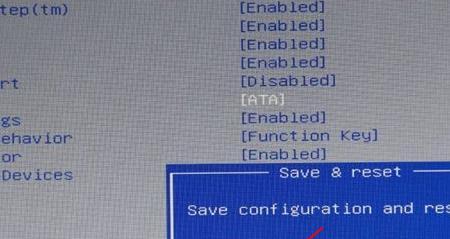
一、按下开机键并立即按下指定键以进入BIOS设置界面
-1.关机并断开电源。
-2.按下联想电脑的开机键,立即按下F2键(不同型号可能是F1、F12或Del键),直到看到进入BIOS界面的指示。
二、通过Windows操作系统进入BIOS设置
-1.在Windows操作系统中点击“开始”按钮。
-2.选择“电源”选项,然后按住“Shift”键点击“重启”。
-3.在弹出的菜单中选择“故障排除”>“高级选项”>“UEFI固件设置”,然后点击“重启”。
三、使用快捷键进入BIOS设置
-1.关机并断开电源。
-2.按下联想电脑的开机键,立即按下Fn+F2键组合(不同型号可能是Fn+F1、Fn+F12或Fn+Del键组合),直到看到进入BIOS界面的指示。
四、使用Novo按钮进入BIOS设置
-1.关机并断开电源。
-2.定位联想电脑上的Novo按钮,通常位于电源键旁边或机身一侧。
-3.按下Novo按钮,然后选择“BIOS设置”并按下确认键。
五、BIOS设置界面的基本操作
-1.在BIOS界面中,使用方向键选择不同的选项,回车键进入相应的设置。
-2.使用功能键或页面内的导航键进行更深入的设置。
-3.使用“F10”键保存更改并退出BIOS设置界面。
六、注意事项:谨慎操作BIOS设置
-1.在进入BIOS设置界面之前,确保你了解你要进行的设置,并知道其可能带来的后果。
-2.不要随意更改未知设置,以免影响计算机的正常运行。
-3.如果你不确定某个选项的作用,建议查阅相关文档或寻求专业人士的帮助。
七、如何重置BIOS设置
-1.在进入BIOS界面后,选择“恢复默认设置”或类似的选项。
-2.确认重置操作,并保存更改。
-3.重新启动计算机,重置的设置将生效。
八、BIOS密码的设置和移除
-1.在BIOS界面中,选择“安全”或类似的选项。
-2.进入密码设置页面,按照提示设置或移除密码。
-3.确认更改并保存。
九、如何更新BIOS固件
-1.在联想官网上下载最新的BIOS固件文件。
-2.将文件保存至U盘或其他可引导设备中。
-3.进入BIOS界面,选择“BIOS更新”或类似的选项。
-4.按照提示选择刚才保存的固件文件进行更新。
十、BIOS设置的常见问题及解决方法
-1.无法进入BIOS界面:检查是否按下了正确的键,尝试其他可能的键组合。
-2.BIOS设置丢失:尝试重置BIOS设置并重新进行所需的设置。
-3.BIOS更新失败:确保下载的固件文件正确,并按照提示进行操作。
-4.设置更改无效:检查是否保存了更改,并重启计算机。
十一、如何退出BIOS界面
-1.在BIOS界面中,选择“退出”或类似的选项。
-2.选择“保存并退出”或“不保存并退出”。
-3.重新启动计算机,退出BIOS界面。
十二、BIOS设置和操作的重要性
-1.BIOS设置决定了计算机的硬件配置和启动顺序,对计算机的性能和稳定性有重要影响。
-2.正确设置BIOS可以解决一些硬件相关的问题,并提升系统的运行效率。
十三、使用BIOS进行硬件检测和故障排除
-1.在BIOS界面中,可以进行硬件检测,查看硬件信息和状态。
-2.根据检测结果,可以判断是否存在硬件故障,并采取相应的解决措施。
十四、了解常见的BIOS选项和设置
-1.启动选项:设置启动顺序、启用或禁用UEFI/legacy模式等。
-2.安全选项:设置密码、启用或禁用安全引导等。
-3.设备选项:设置硬盘、光驱、USB设备等的配置和顺序。
十五、掌握联想电脑进入BIOS的方法对于正确设置计算机和解决一些问题至关重要。通过本文所介绍的方法,相信读者能够轻松进想电脑的BIOS界面,并进行相应的设置和操作。在进行任何BIOS设置之前,请务必了解相关设置的作用和影响,并谨慎操作,以免造成不必要的损失。
联想电脑作为一款广受欢迎的品牌,其BIOS设置对于用户来说是一个非常重要的功能。通过进入BIOS,用户可以进行各种硬件和系统设置,以优化电脑性能或解决问题。然而,不少用户对于如何进想电脑的BIOS界面感到困惑。本文将为大家介绍几种常用的方法,帮助您轻松地进想电脑的BIOS设置界面。
通过按键组合进入BIOS
通过按下特定的按键组合,可以直接进想电脑的BIOS设置界面。在开机过程中,通常需要按下F1、F2、F12或Delete键。不同型号的联想电脑可能会有所差异,请根据自己的电脑型号选择正确的按键。
使用快捷菜单进入BIOS
有些联想电脑在开机过程中可能会出现一个快捷菜单界面,其中提供了许多选项,包括进入BIOS设置。您可以通过按下该菜单中相应的按键,通常是F12或Fn+F12组合键,来进入BIOS设置。
使用Windows10的高级启动选项
对于运行Windows10的联想电脑,您还可以通过高级启动选项进入BIOS设置。在Windows10登录界面按住Shift键,然后点击“电源”图标,选择“重新启动”。在重新启动后,选择“疑难解答”→“高级选项”→“UEFI固件设置”,即可进想电脑的BIOS设置界面。
通过联想设置界面进入BIOS
一些联想电脑提供了特定的设置界面,可以直接进入BIOS。您可以在Windows操作系统中找到这个设置界面,通常在“控制面板”→“联想设置”或“联想Vantage”中。在设置界面中,您可以找到“BIOS设置”或“进入BIOS”选项,点击即可进入BIOS设置。
使用Novo按钮进入BIOS
一些联想电脑配备了一个专用的Novo按钮,通过按下此按钮可以直接进入BIOS设置界面。这个按钮通常位于电脑侧面、底部或键盘上方。在关机状态下,按下Novo按钮,电脑将启动并进入特殊的菜单界面,您可以选择“BIOSSetup”或类似选项以进入BIOS设置。
禁用快速启动以进入BIOS
某些联想电脑默认启用了快速启动功能,可能会导致无法直接进入BIOS。您可以通过禁用快速启动来解决此问题。在Windows10中,打开“控制面板”,选择“电源选项”→“选择电源按钮的功能”→“更改当前不可用的设置”,然后取消选中“启用快速启动”选项。禁用后,您可以按下电源键,再按下相应的进入BIOS的按键组合来进入BIOS设置。
通过BIOS光盘或U盘进入BIOS
如果您拥有一个BIOS光盘或U盘,您可以将其插想电脑并重新启动。在重新启动时,选择从光盘或U盘启动,并按照屏幕上的提示进入BIOS设置。
了解联想电脑型号的特殊进入方法
有些特定型号的联想电脑可能有一些特殊的进入BIOS方法。您可以通过查找您的电脑型号,查询联想官方网站或用户手册来了解是否存在特殊的进入BIOS方法。
重启电脑以应用更改
进入BIOS设置后,对于任何修改,都需要保存并退出BIOS。在保存设置时,您可以选择退出并重启电脑,以应用更改。
遇到问题时的解决方法
如果您尝试了上述方法仍无法进想电脑的BIOS设置界面,您可以尝试重新启动电脑并再次按下正确的按键组合。如果问题仍然存在,建议咨询联想官方技术支持。
小心操作,避免不必要的更改
在进入BIOS设置后,小心操作非常重要。确保您知道您所做的每个更改对电脑的影响,并避免对不熟悉的选项进行修改,以免引起不必要的问题。
记住更改前的设置
在进行任何更改之前,建议您记录下当前的BIOS设置,以防需要回滚到先前的配置。这将有助于恢复系统稳定性,并确保您不会丢失任何重要的设置。
小心备份
如果您计划进行一些高级设置或实验性修改,建议您在进入BIOS之前备份当前的BIOS设置。这样,如果出现问题,您可以轻松地恢复到备份的设置。
不确定的选项,请咨询专家
如果您遇到一些不确定的选项或对某些设置不确定的结果,最好咨询专家或联想官方技术支持。他们可以为您提供准确的指导,以避免潜在的问题。
掌握几种不同的方法,您将能够轻松地进想电脑的BIOS设置界面。通过按键组合、使用快捷菜单、Novo按钮、禁用快速启动等方法,您可以根据自己的需求和电脑型号选择最适合的方式。记住,在进行任何更改之前,小心操作并记录当前设置是非常重要的。如果有任何问题,请随时咨询专家。
版权声明:本文内容由互联网用户自发贡献,该文观点仅代表作者本人。本站仅提供信息存储空间服务,不拥有所有权,不承担相关法律责任。如发现本站有涉嫌抄袭侵权/违法违规的内容, 请发送邮件至 3561739510@qq.com 举报,一经查实,本站将立刻删除。